Kuinka laittaa Snapchat-suodattimet kamerarullan kuviin
Sekalaista / / April 22, 2022
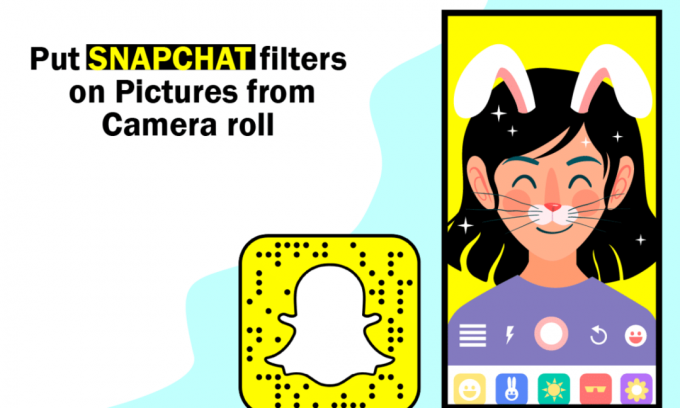
Tämän päivän vuosisadalla sosiaalinen media, erityisesti Snapchat, on yksi hengenpelastustekniikoista. Mitä tulee Snapchatiin, sitä pidetään laajalti yhtenä parhaista sovelluksista kaiken ikäisille yksilöille. Snapchat on suosituin valokuvaussovelluksesi lisätyn todellisuuden ja näiden suloisten tarrojen ansiosta. Saatat kysyä, kuinka Snapchat-suodattimet asetetaan Camera Rollin kuviin. Sitten olet oikeassa paikassa. Tämä artikkeli antaa sinulle vastauksen samaan. Jatka lukemista.

Sisällys
- Kuinka laittaa Snapchat-suodattimet kamerarullan kuviin
- Tapa 1: Lisää suodattimia Lähetettyyn Snapiin
- Tapa 2: Lisää tehosteita kameran rullakuviin
- Tapa 3: Lisää Snapchat-suodattimet kameran rullakuviin
- Vaihtoehto 1: Käytä Sweet Live Filteriä
- Vaihtoehto 2: Käytä suodattimia Snapchatissa
Kuinka laittaa Snapchat-suodattimet kamerarullan kuviin
Snapchat suodattimet ovat loistava työkalu kiinnostavan ja viihdyttävän sisällön luomiseen sovellukseen. Tyypillisesti ne ovat vain tehosteita, joita sovelletaan henkilön valokuvaan tai snapsiin.
- Snapchat-suodatin, kuten tarra, kiinnittyy täydellisesti kasvoihisi.
- Snapchat-suodattimien käyttö on melko yksinkertaista.
- Todellisuudessa sitä on todella helppo soveltaa valokuviin. Ota kuva ja napauta iloisten kasvojen emoji-symbolia nähdäksesi erilaisia hauskoja tehosteita.
- Snapchat-suodattimet eivät ole samoja kuin Snapchat-kuvaruudut.
- Cameo asettaa kasvosi liikkuvan hahmon päälle, mutta se käyttää myös suodattimia henkilön valokuvaan tai videoon.
Nyt olet oppinut Snapchat-suodattimesta. Jatka lukemista saadaksesi selville, kuinka voit lisätä Snapchat-suodattimia kameran rullakuviin ja kuinka lisätä Snapchat-suodattimia olemassa oleviin valokuviin.
Snapchat tunnetaan ainutlaatuisesta ominaisuudestaan, jonka avulla käyttäjät voivat lähettää ja vastaanottaa tekstiviestejä, jotka kestävät vain muutaman sekunnin. Keskustelun molemmat päät poistavat nämä viestit automaattisesti. Sitten on Snap-suodattimet, jotka ovat hauskoja.
- Voit lisätä suodattimia kamerarullalla oleviin valokuviin ja lähettää ne Snapchatiin aivan kuten voit ottaa Snapchat-valokuvaa.
- Snapchatissa ei ole sisäänrakennettuja ominaisuuksia, joiden avulla voit käyttää suodatinta galleriastasi jo olemassa olevaan kuvaan.
Joten katsotaanpa, kuinka voit käyttää näitä sovelluksia tarpeidesi mukaan.
Tapa 1: Lisää suodattimia Lähetettyyn Snapiin
Tämän valossa herätämme vanhat kameran rullakuvasi henkiin tällä alueella. Katsotaanpa heidän puhelingalleriansa kuvan hyödyntämistä Snapchat-tarinassa tai -keskustelussa. Tekniikka on helppo seurata. Katsotaanpa, kuinka Snapchat-suodattimet lisätään kameran rullakuviin.
1. Avaa Snapchat-sovellus älypuhelimellasi.

2. Napauta nyt kamera-välilehdellä kaksi suorakaiteen korttia.
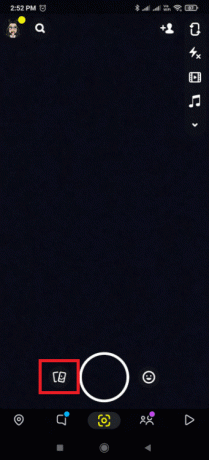
3. Napauta muistosivulla Kameran rulla vaihtoehto.
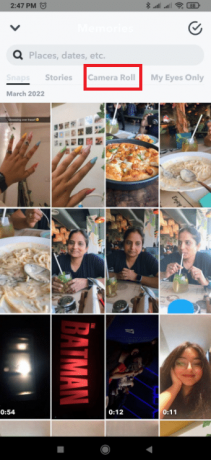
4. Valitse kuva jonka haluat jakaa Snapchatissa.

Huomautus: Voit myös ladata useita kuvia. Voit tehdä tämän painamalla pitkään mitä tahansa kuva ja ala valita useita valokuvia.

5. Napauta Lähetä kuvake oikeassa alakulmassa.
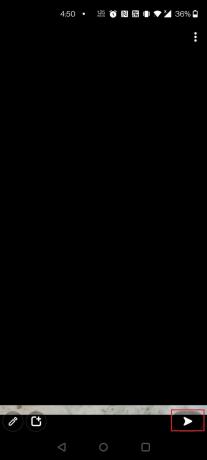
6. Napauta Minun tarinani.
Huomautus: Voit myös valita muita vaihtoehtoja haluamallasi tavalla.
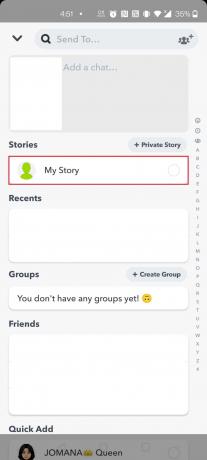
7. Napauta uudelleen Lähetä kuvake alareunassa jakaaksesi kuvan.

8. Napauta nyt Kynäkuvake alareunassa lisätäksesi tekstiä, tehosteita ja tarroja napsautukseen.
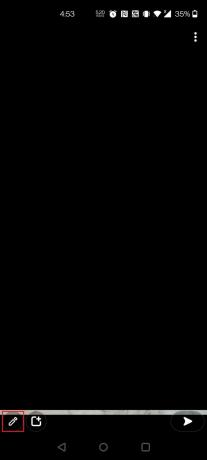
Lue myös:Kuinka korjata napauttamalla lataa Snapchat -virhe
Tapa 2: Lisää tehosteita kameran rullakuviin
Tässä on vastaus kysymykseesi Snapchat-suodattimien lisäämisestä olemassa olevaan valokuvaan. Jos haluat vain käyttää tehosteita galleriassasi oleviin kuviin, noudata alla olevia ohjeita. Katsotaanpa, kuinka Snapchat-suodattimet asetetaan Camera Roll -kuviin.
1. Aloita napauttamalla Snapchat sovellus avataksesi sen.

2. Napauta kaksi suorakaiteen korttia sen painikkeen vieressä, jolla otat kuvan päästäksesi Galleriaan.
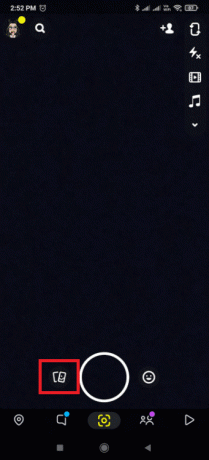
3. Valitse kuva haluat käyttää Snapchat-suodattimena.

4. Napauta sitten kolme pystysuoraa pistettä.

5. Valitse vaihtoehto Muokkaa Snap.

6. Pyyhkäise oikea vai vasen saadaksesi haluamasi suodattimen.
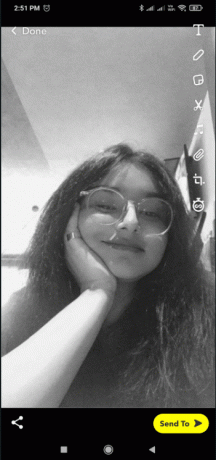
7. Napauta nyt Lähetä alareunassa jakaaksesi kuvan.

8. Napauta Minun tarinani.
Huomautus: Voit myös valita muita vaihtoehtoja haluamallasi tavalla.
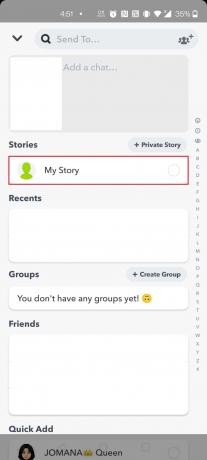
9. Napauta uudelleen Lähetä kuvake alareunassa jakaaksesi kuvan.
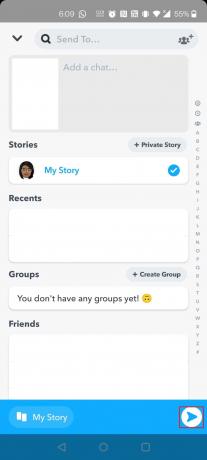
Lue myös:Korjaa Snapchat ei lataa tarinoita
Tapa 3: Lisää Snapchat-suodattimet kameran rullakuviin
Snapchat-kasvosuodattimia voidaan käyttää kamerarullan kuviin, mutta vain, jos käytät kolmannen osapuolen sovellusta.
- Snapchat-suodattimien käyttäminen vaatii kasvojentunnistuksen.
- Se toimii vain, kun kamera on auki ja jonkun kasvot ovat kameraa kohti.
- Tunnistustoiminto ei toimi, jos siirryt kauemmas kamerasta.
- Suodattimen käyttämiseksi sinulla on oltava reaaliaikainen kasvo.
Katsotaanpa, kuinka Snapchat-suodattimet asetetaan Camera Rollin kuviin käyttämällä kolmannen osapuolen sovellusta. Lisäksi tulos on sama kuin Snapchatin tavalliset tulokset.
Vaihtoehto 1: Käytä Sweet Live Filteriä
1. Aloita navigoimalla laitteellesi Pelikauppa.

2. Etsi ja asenna Sweet Snap Live Filter sovellus.

3. Avata laitteesi sovellus.
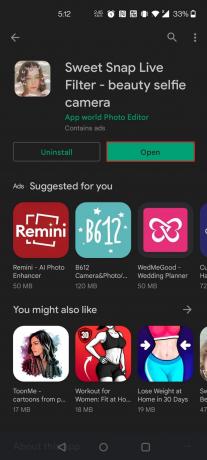
4. Napauta Galleria sovelluksessa.

5. Valitse kuva johon haluat käyttää suodatinta.
6. Valitse lopuksi oma haluttu suodatin tai linssi ja tallenna se kameran rullalle.

Lue myös:Kuinka saada selville jonkun syntymäpäivä Snapchatissa
Vaihtoehto 2: KäytäSuodattimet Snapchatille
1. Avaa Pelikauppa sovellus puhelimeesi.

2. Etsi nyt suodattimet Snapchatiin hakukentässä.
Huomautus: Saatat huomata joukon sovelluksia, joilla on sama nimi kuin etsimäsi.

3. Asenna sovellus sinä toivot. Tässä, Suodatin Snapchatille on valittu.

4. Avaa sovellus.
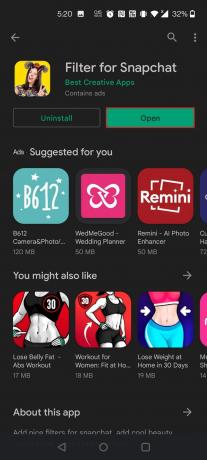
5. Napauta Muokata ja salli tallennusoikeudet sovellukselle.
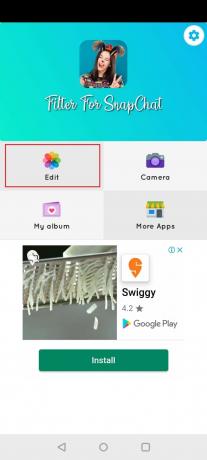
6. Valitse kuva kamerarullalta, jonka suodattimia haluat käyttää.
7. Valitse suunta ja koko valitsemalla vaihtoehdon alareunasta.

8. Napauta rastikuvake yläreunassa ottaaksesi muutoksen käyttöön.

9. Valitse tarravalikoimasta oma suosikki tarroja ja muokkaa niitä itsellesi sopiviksi vaatimuksia.

10. Napauta uudelleen rasti symboli huipulla.
11. Tee nyt lisää haluamasi muutokset ja napauta rasti symboli kuten aiemmin tehtiin.
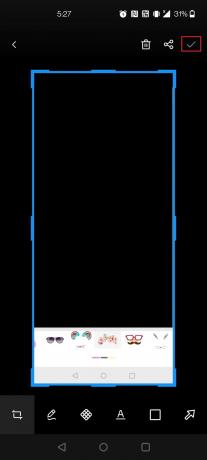
12. Napauta Joo in Varoituskehote.
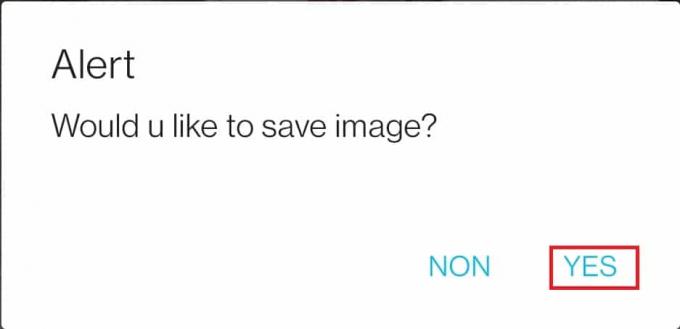
Ja siinä kaikki; olet onnistuneesti soveltanut Snapchat-suodatin valokuvaasi.
Usein kysytyt kysymykset (FAQ)
Q1. Mitkä ovat parhaat kolmannen osapuolen sovellukset suodattimien käyttämiseen Snapchat-kuviin?
Ans. B612, YouCam Fun, MSQRD ja Banuba ovat joitakin parhaista kolmannen osapuolen sovelluksista, jotka käyttävät suodattimia Snapchat-kuville. Voit myös lukea artikkelin aiheesta 9 parasta hauskaa valokuvatehostesovellusta tietää enemmän.
Q2. Voinko käyttää suodattimia kokouksen aikana Google Meetissä?
Ans.Joo, voit lisätä suodattimia Google Meetiin tai Zoomiin kokouksen aikana. Tätä varten sinun on asennettava Snap Camera ja vastaava sovellus työpöydällesi. Lue oppaamme Snap-kameran käyttäminen zoomissa ja Snap Cameran käyttäminen Google Meetissä.
Suositus:
- 35 parasta Google Chrome -lippua Androidille
- Korjaa vialliset GIF-tiedostot Androidissa
- Kuinka avata Android-puhelimen asetusvalikko
- Kuinka seurata Snapchatissa
Toivomme, että näistä tiedoista oli hyötyä ja että sait vastauksen kysymykseen kuinka laittaa Snapchat-suodattimet Camera Rollin kuviin. Kerro meille, mikä strategia osoittautui tehokkaimmaksi. Jos sinulla on kysyttävää tai kommentteja, käytä alla olevaa lomaketta. Kerro meille myös, mitä haluat oppia seuraavaksi.



